Dzięki nowej funkcji udostępniania dźwięku, wprowadzonej w systemach iOS 13.1 oraz iPadOS 13.1, użytkownicy mogą dzielić się dźwiękiem z jednego iPhone’a z dwoma zestawami AirPods. To oznacza, że możesz wspólnie oglądać filmy lub słuchać muzyki z przyjacielem, wystarczy jedno dotknięcie!
Udostępnianie dźwięku z jednego urządzenia na dwa zestawy AirPods można zrealizować na dwa główne sposoby. Wcześniej omówiliśmy, jak bezpośrednio podłączyć dwa zestawy AirPods do jednego iPhone’a lub iPada.
W tym przewodniku skupimy się na funkcji Udostępnij dźwięk, dostępnej na urządzeniach z iOS 13.1, iPadOS 13.1 lub nowszym, która pozwala na dzielenie się dźwiękiem bez konieczności parowania obu zestawów AirPods.
Wymagania
Jak wspomniano wcześniej, funkcja ta działa na urządzeniach z systemem iOS 13.1, iPadOS 13.1 lub nowszym oraz na urządzeniach obsługujących Bluetooth 5.0. Będzie ona dostępna na iPhone’ach od modelu 8 i nowszych, iPadach Pro, iPadach (5. generacji i nowszych), iPadach Air (3. generacji), iPadach mini (5. generacji) oraz iPod Touch (7. generacji).
Jeżeli chodzi o słuchawki, Apple obsługuje wiele modeli AirPods i Beats. Funkcja ta będzie działać na AirPods, AirPods Pro, Powerbeats Pro, Powerbeats 3, Beats Solo Pro, Beats Solo 3 Wireless, Beats Studio 3 Wireless oraz Beats X. Generalnie, odnosi się to do wszystkich słuchawek Apple, które zawierają chip W1 lub H1.
Jak korzystać z funkcji udostępniania dźwięku
Funkcję udostępniania dźwięku można aktywować za pomocą Centrum sterowania.
Na iPhonie lub iPadzie z paskiem głównym, przesuń palcem w dół z prawego górnego rogu ekranu (gdzie widoczne są symbole stanu), aby otworzyć Centrum sterowania.
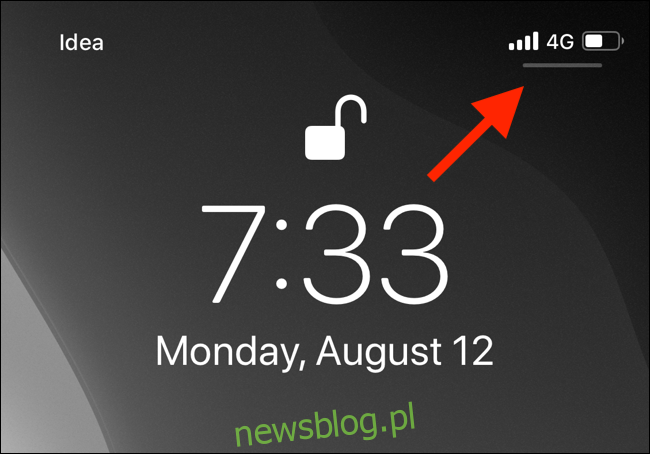
Jeśli korzystasz z iPhone’a lub iPada z przyciskiem Home, przesuń palcem w górę od dolnej krawędzi ekranu, aby otworzyć Centrum sterowania.
W Centrum sterowania naciśnij i przytrzymaj przycisk „Teraz odtwarzane”.
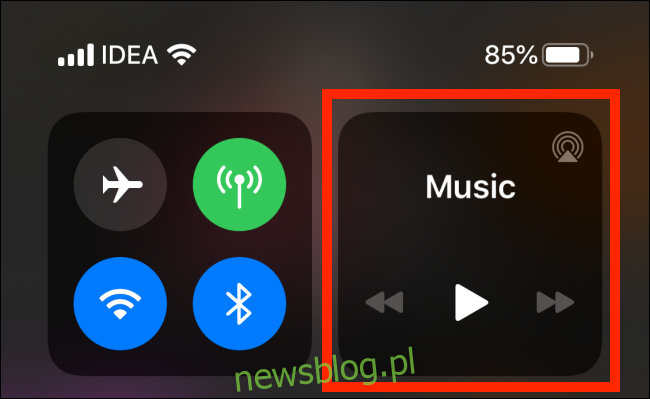
Następnie dotknij przycisku AirPlay.
Możesz również przejść do tego ekranu, klikając przycisk AirPlay w aplikacji Muzyka lub w widżecie Teraz odtwarzane na ekranie blokady.
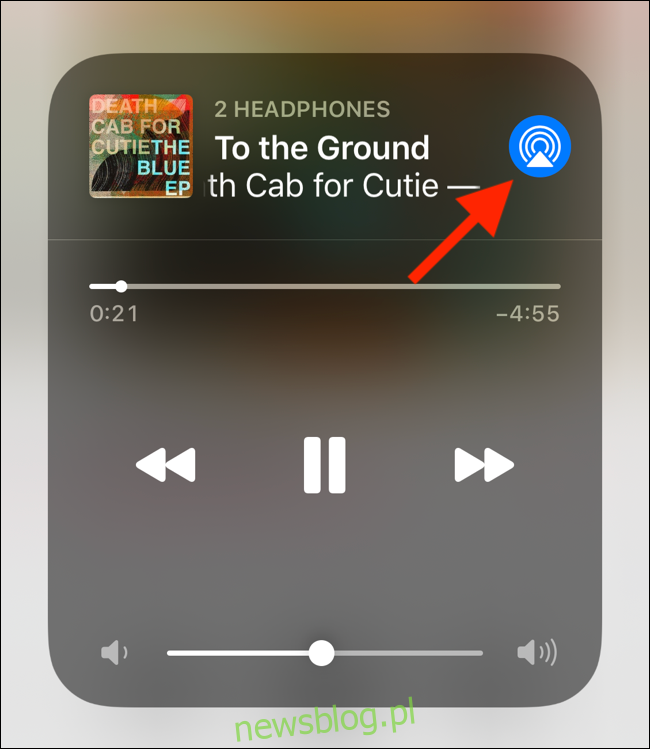
Po podłączeniu słuchawek AirPods, na ekranie pojawi się nowy przycisk „Udostępnij dźwięk”. Dotknij go.
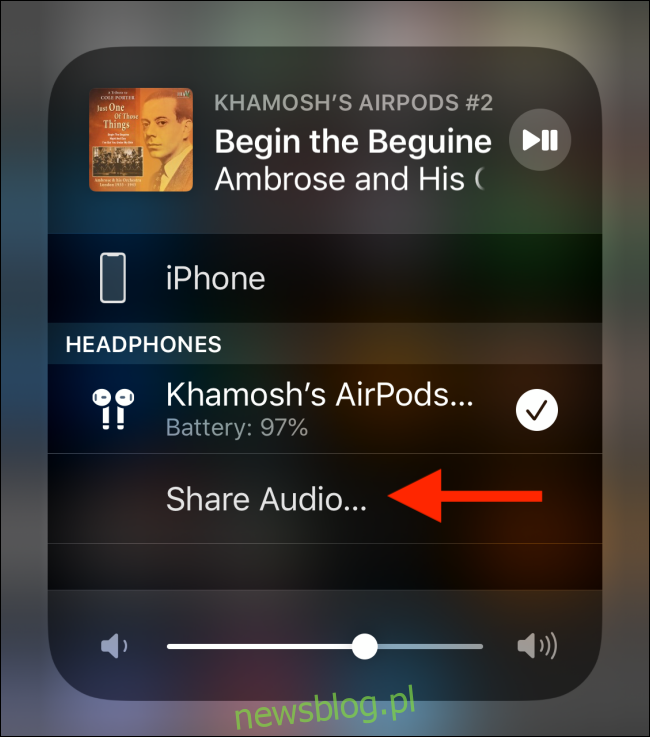
Teraz umieść drugi iPhone lub iPad w pobliżu urządzenia, do którego podłączone są słuchawki. Możesz również zbliżyć AirPods lub inne słuchawki do urządzenia.
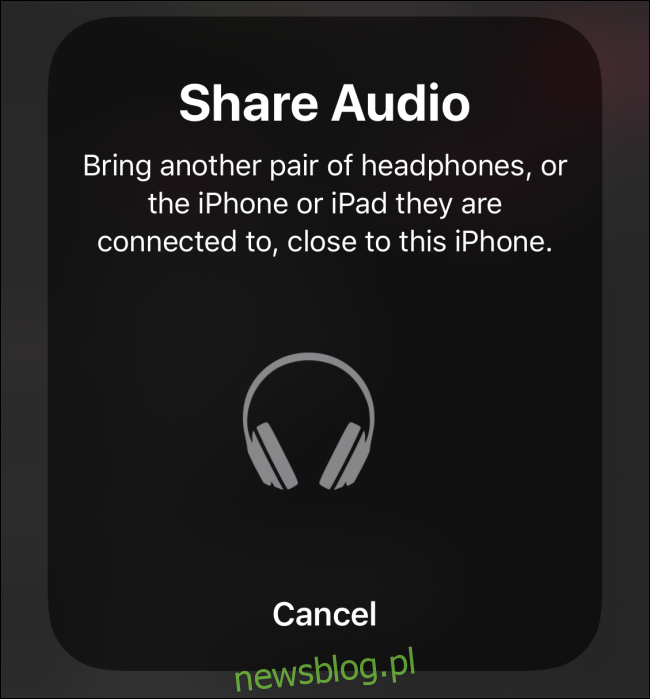
W wyskakującym oknie powinno pojawić się sparowane urządzenie. W tym miejscu dotknij przycisku „Udostępnij dźwięk”.
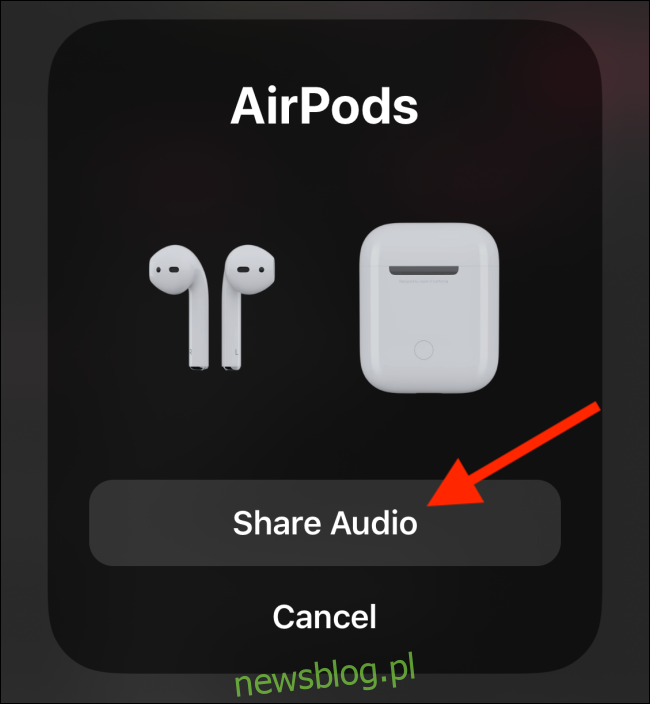
Teraz oba urządzenia będą połączone z Twoim iPhone’em lub iPadem.
Na ekranie zobaczysz znaczniki wyboru obok obu urządzeń. Obok aktywnego urządzenia widoczny będzie znacznik wyboru. Aby połączyć się z drugą parą słuchawek, wystarczy dotknąć jej.
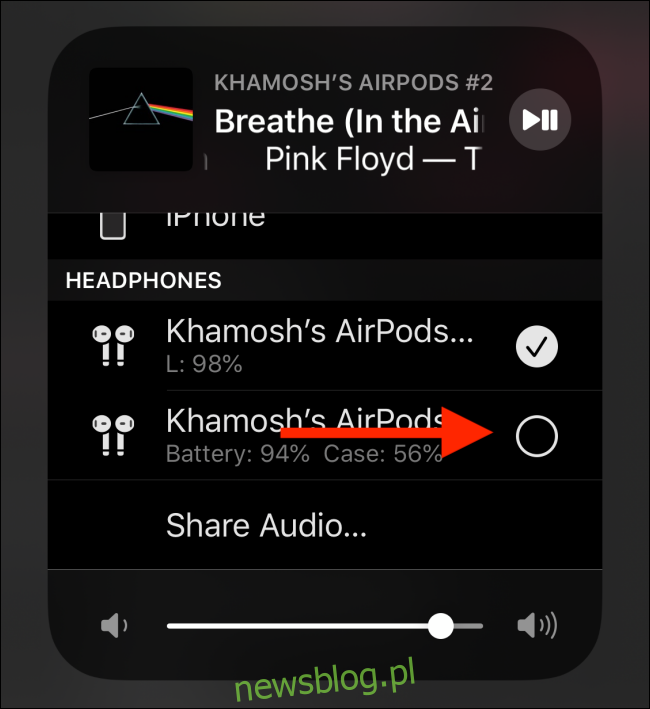
Oba urządzenia są teraz połączone z Twoim urządzeniem iOS lub iPadOS. Rozpocznij odtwarzanie multimediów, a dźwięk będzie odtwarzany jednocześnie na obu słuchawkach.
Aby odłączyć jeden z zestawów słuchawek, wróć do ekranu AirPlay i ponownie dotknij ikony znacznika wyboru. Możesz również wyłączyć słuchawki lub umieścić AirPods w etui, aby zatrzymać udostępnianie dźwięku.
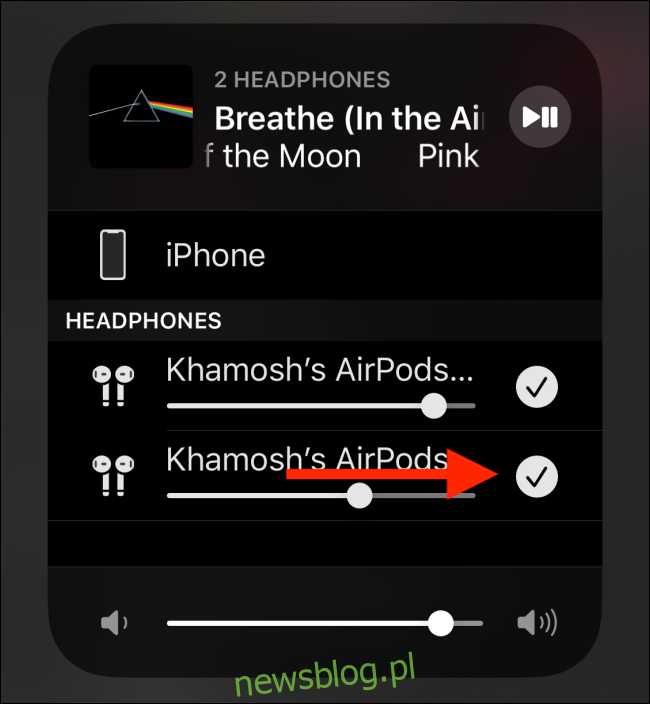
Zapoznaj się z tymi ośmioma ustawieniami po aktualizacji do iOS 13, aby w pełni wykorzystać możliwości nowej wersji.
newsblog.pl
Maciej – redaktor, pasjonat technologii i samozwańczy pogromca błędów w systemie Windows. Zna Linuxa lepiej niż własną lodówkę, a kawa to jego główne źródło zasilania. Pisze, testuje, naprawia – i czasem nawet wyłącza i włącza ponownie. W wolnych chwilach udaje, że odpoczywa, ale i tak kończy z laptopem na kolanach.